Rumus Excel: Hitung hari yang tersisa dalam sebulan
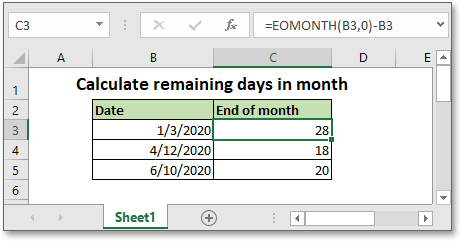
Jika ada daftar tanggal yang dikodekan ulang di Excel, terkadang, Anda mungkin ingin mengetahui berapa hari tersisa di bulan saat ini pada setiap tanggal. Dalam tutorial ini, ini memberikan rumus untuk menghitung dengan cepat hari yang tersisa dalam sebulan di Excel.
Jika Anda ingin mengikuti tutorial ini, silakan unduh spreadsheet contoh.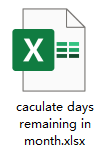
Rumus umum:
| EOMONTH(date,0)-date |
kasus
| Date: the date you use to calculate days remaining in month. |
Nilai kembali
Rumus ini mengembalikan nilai dalam format tanggal. Anda perlu memformat hasil secara umum untuk menampilkannya sebagai numerik.
Bagaimana rumus ini bekerja
Misalnya, untuk menghitung hari yang tersisa di bulan pada tanggal di sel B3, gunakan rumus di bawah ini:
| =EOMONTH(B3,0)-B3 |
Tekan Enter kunci, kemudian tanggal ditampilkan.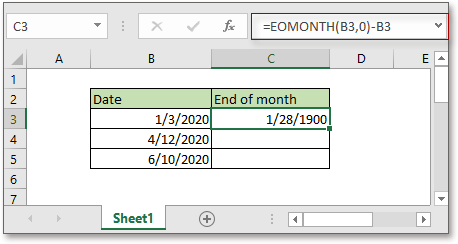
Kemudian format sel secara umum dengan mengklik Beranda > Umum dari jumlah Format daftar drop-down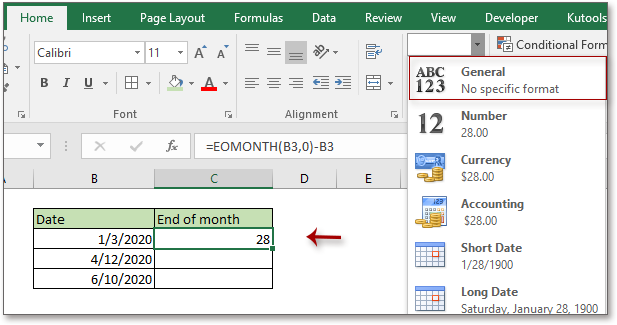
Kemudian seret gagang isian otomatis ke sel yang Anda butuhkan untuk menerapkan rumus ini.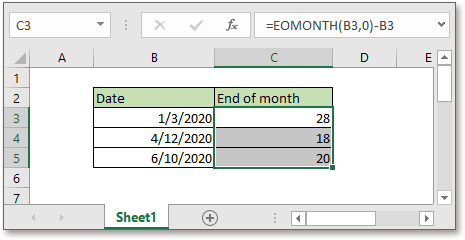
Penjelasan
Fungsi EMONTH: Dapatkan hari terakhir dari n bulan di masa depan atau masa lalu.
Rumus Relatif
- Hitung Pembayaran Lembur
Dalam tutorial ini, ini menunjukkan absen untuk mencantumkan jam kerja, dan memberikan rumus untuk menghitung upah lembur. - Tetapkan Poin Berdasarkan Waktu Terlambat
Tutorial ini memberikan panduan yang jelas tentang cara menggunakan fungsi IF untuk menetapkan poin pada waktu yang terlambat di excel. - Hitung Hari Tersisa Antara Dua Tanggal
Di sini, tutorial ini memberikan rumus untuk menghitung dengan cepat hari-hari kiri di antara dua tanggal. - Hitung Waktu Jaringan Dengan Break In A Timesheet
Ini memberikan rumus yang menggunakan fungsi MOD untuk menghitung waktu jaringan dengan jeda di Excel.
Fungsi Relatif
- Fungsi IF Excel
Uji kondisi tertentu, lalu kembalikan nilai yang sesuai - Fungsi Excel VALUE
Ubah teks menjadi angka. - Fungsi Excel MONTH
MONTH digunakan untuk mendapatkan bulan sebagai bilangan bulat (1 sampai 12) dari tanggal. - Fungsi HARI Excel
Fungsi HARI mendapatkan hari sebagai angka (1 hingga 31) dari tanggal - Fungsi Excel YEAR
Fungsi YEAR mengembalikan tahun berdasarkan tanggal yang ditentukan dalam format nomor seri 4 digit.
Alat Produktivitas Kantor Terbaik
Kutools for Excel - Membantu Anda Menonjol Dari Kerumunan
Kutools for Excel Membanggakan Lebih dari 300 Fitur, Memastikan Apa yang Anda Butuhkan Hanya Dengan Sekali Klik...

Tab Office - Aktifkan Pembacaan dan Pengeditan dengan Tab di Microsoft Office (termasuk Excel)
- Satu detik untuk beralih di antara lusinan dokumen terbuka!
- Kurangi ratusan klik mouse untuk Anda setiap hari, ucapkan selamat tinggal pada tangan mouse.
- Meningkatkan produktivitas Anda sebesar 50% saat melihat dan mengedit banyak dokumen.
- Menghadirkan Tab Efisien ke Office (termasuk Excel), Sama Seperti Chrome, Edge, dan Firefox.
